Sådan udelades visse ord fra stavekontrol i Microsoft Word

En stavelseseksluderingsliste er en liste over ord, som du kan tvinge Word til at markere som stavefejl, selv når de er angivet i hovedordlisten som korrekt stavede ord. Vi vil vise dig, hvordan du tilføjer en brugerdefineret liste over ord, du altid vil markere som fejlagtig.
Hvis du f.eks. Har tendens til at skrive "sagsøgt" snarere end "brug" eller "forælder" frem for "patent" den normale stavningskontrol vil tænke "sagsøgt" og "forælder" er korrekt stavede ord, når det sjældent er, hvad du mente at skrive. Eller måske følger du stilretningslinjer og bruger specifikke staveord af ord, som f.eks. "Teater" i stedet for "teater". I disse eksempler vil du tilføje ordene "sagsøgt", "forælder" og "teater" til udelukkelseslisten, så de udelukkes fra hovedordlisten og markeres som fejlagtige uanset hvad.
Flagger ord som fejlagtigt gør det ikke t betyder at de vil blive rettet automatisk. Hvis du faktisk mener at bruge et af disse ord i et bestemt tilfælde, kan du vælge, om du vil ignorere ordet hver gang stavningskontrollen markerer den. Udelukkelseslisten er en rundkørsel måde at "fjerne" ord fra Words hovedordbog.
Udelukkelseslistefiler er standard tekstfiler. Du kan redigere dem med ethvert tekstredigeringsprogram som Notesblok eller endog Word selv (så længe du gemmer det i et tekstformat). Når du installerede Word, blev der oprettet mindst en udelukkelseslistefil. Disse filer er oprindeligt tomme og venter på, at du tilføjer ord til dem. Vores ekskluderingslistefiler er placeret på følgende sted i vores Windows 10-system. Udskift "Lori" med dit brugernavn på dit system.
C: Users Lori AppData Roaming Microsoft UProof
Placeringen af dine ekskluderingslistefiler afhænger af din version af Windows. Hvis du ikke er sikker på, hvor du kan finde dine ekskluderingslistefiler, kan du søge efter filerne i et vindue File Explorer (eller Windows Explorer). Alle filerne starter med "ExcludeDictionary" og slutter med udvidelsen ".lex". Så hvis du søger efter "ExcludeDictionary * .lex", skal du finde filerne (det er en stjerne efter "ExcludeDictionary").
Når du har fundet placeringen af dine ekskluderingsliste filer, kan du muligvis se flere filer. Hvordan kan du fortælle hvilken man skal bruge? Filnavnet er struktureret til at hjælpe dig med at bestemme præcis det. Hoveddelen af filnavnet indeholder en to-tegners sprogkode, som f.eks. "EN" for engelsk og "FR" for fransk. Efter sprogkoden er der fire alfanumeriske (hexadecimale) cifre kaldet et "sprog LCID". Dette angiver hvilken dialekt af det angivne sprog, som udelukkelsesfilen dækker. Der er en komplet liste over sprog LCID koder, men listen indeholder ikke sprogkoderne. Der er en liste, der indeholder sprogkoder, men den er ikke så fuldstændig som den forrige liste.
Vi fandt to filer på vores system som vist på billedet nedenfor. Vi har kun en engelsk fil, men der kunne have været mere end en fil med "EN" i navnet. Hvis det var tilfældet, henviser vi til de sidste fire tegn i den første del af filnavnet (før udvidelsen) og matcher disse tegn med "Sprog - Land / Region" -elementerne i listen over sprog LCID-koder til find den fil, du skal bruge. I vores eksempel er "EN" sproget, og "0409" er sproget LCID for United States English, så vi skal bruge filen "ExcludeDictionaryEN0409.lex".
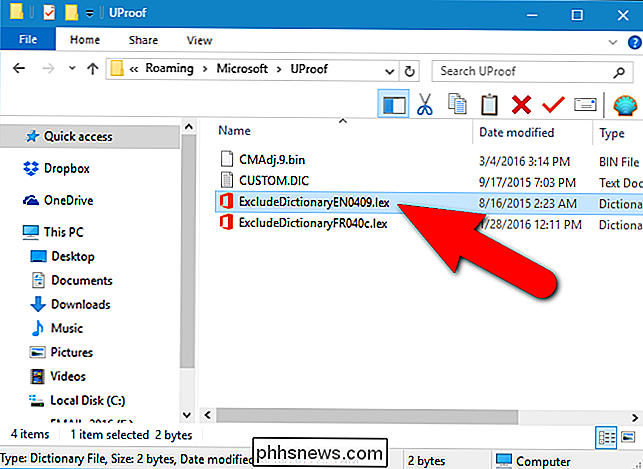
Når du har bestemt hvilken udelukkelsesliste fil til brug, højreklik på filen og vælg "Åbn med" fra pop op-menuen.
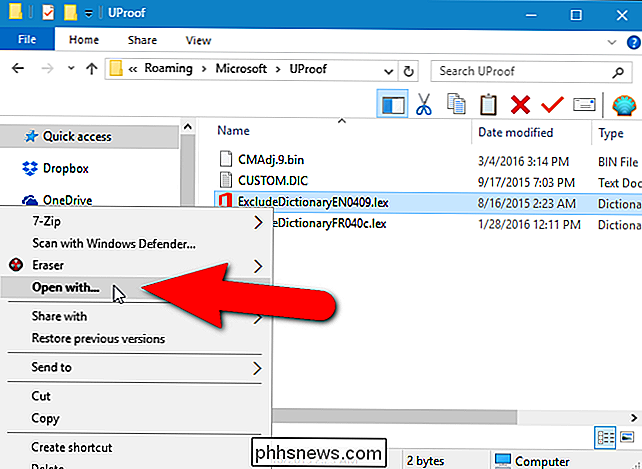
En dialogboks viser, hvordan du vil åbne filen. Klik på "Flere apps".
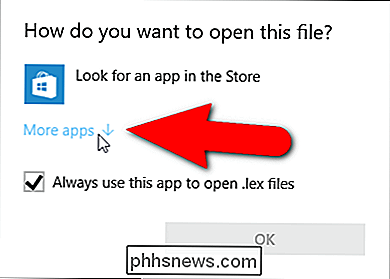
Rul ned i listen og vælg "Notesblok". Hvis du altid vil bruge Notepad til at redigere ".lex" -filer, skal du markere afkrydsningsfeltet "Brug altid denne app til at åbne .lex-filer", så der er et afkrydsningsfelt i feltet. Klik derefter på "OK".
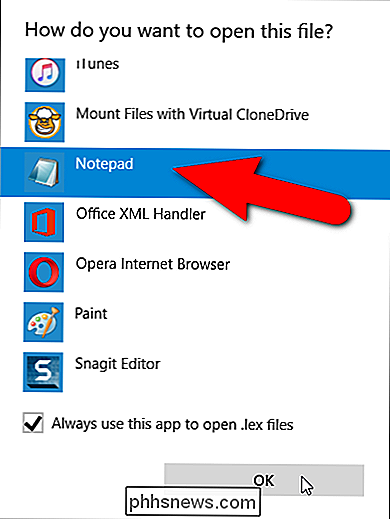
Filen udelukkelseslisten åbnes og er oprindeligt tom. Skriv de ord, du vil tilføje til din udelukkelsesliste, og sæt et ord på hver linje. Sørg for at inkludere alle former for ordet, som du vil have, at Word skal markere som fejlstavet. For eksempel indbefattede vi tre former for ordet "teater" og to former for "forælder".
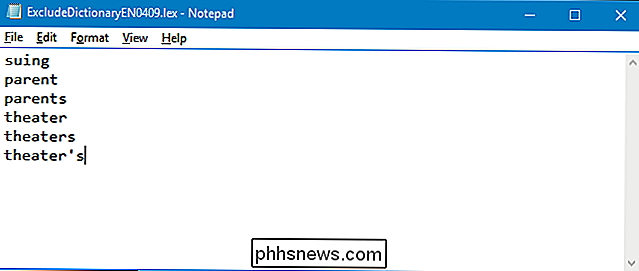
Når du er færdig med at føje til listen, skal du gemme filen.
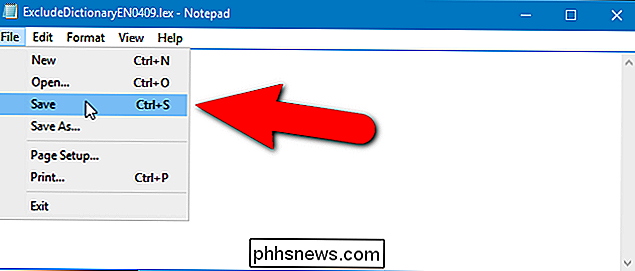
Hvis du har haft Word åbent, mens du ændrer ekskluderingslistefilen, ændres ændringerne endnu ikke. Du skal lukke Word og genåbne det til Word for at genkende det nyligt tilføjede indhold af ekskluderingslistefilen.
Når et eller flere af ordene i ekskluderingslisten findes og markeres under udførelse af stavekontrol, kan du muligvis ikke vælge den korrekte stavemåde. Men hvis du har mulighed for at aktivere det, kontrollerer du automatisk din stavemåde, mens du skriver, og du vil se røde skarpe linjer under de ord, du tilføjede til udelukkelseslistefilen, så du kan lægge mærke til disse ord i dit dokument og ændre dem.
En anden måde at tilpasse Word's stavekontrol værktøj er at bruge brugerdefinerede ordbøger. Disse er tekstfiler, der giver dig mulighed for at tilføje ord stavekontrolenheden, der ikke er i hovedordlisten, men du vil ikke have Word-markering som fejlagtigt. Du kan også begrænse stavekontrol kun til hovedordbogen. Dette er nyttigt, hvis du har oprettet brugerdefinerede ordbøger, som du ikke vil bruge i øjeblikket, men du vil heller ikke slette.

7 OS X Tips til Windows-brugere
Hvis du for nylig har købt en Mac, eller hvis du har været forpligtet til at bruge en Mac til arbejde, kan du blive frustreret over at prøve at bruge OS X, hvis du har været en Windows-bruger på lang sigt. Dette er helt forståeligt, og Apple er ligeglad med at ændre deres OS, så de passer til Windows, når som helst snart.Apple el

Sådan reduceres mængden af data, som dit Apple TV forbruger
Apple TV er en standset lille set-top streaming-enhed med mange forskellige, men det er ikke ligefrem sparsommeligt, når det kommer til din internetforbindelse. RELATERET: Er det endelig en god tid at købe et Apple TV? Hvis du har en langsommere forbindelse, eller hvis du har en datalåg, er der nogle måder, du kan reducere, hvor meget data, som din Apple TV bruger regelmæssigt.



